【Android】アニメーション速度を上げてサクサクにする方法

この記事では、「Google Pixel」、「Xiaomi」シリーズのAndroidスマホで開発者向けオプションからアニメーション速度を変更する方法を書きます。
開発者向けオプションを有効にして「ウィンドウアニメスケール」や「トランジションアニメスケール」を調整します。
Androidスマホは開発者向けオプションを有効にして設定変更することでアニメーション速度を変更できます。
ホーム画面にあるアプリアイコンをタップして起動するまでのふわっとしたアニメーション、アプリ切り替え画面(アプリスイッチャー)で切り替えるまでのトランジションなどです。
通常が1倍になっていて設定から0.5倍、2倍、10倍…といったように用意された選択肢の中から自由に変更できます。いつでも元に戻せます。そもそもアニメーションオフ(なし)も可能です。
アニメーション速度を速くすることで、スマホの性能が上がったわけではないのにてきぱき機敏に動いている感を若干味わえます。
本記事は「Google Pixel」シリーズ、「Xiaomi」シリーズでの解説になりますが、他のAndroidでも一緒だと思います。多少のUI違い、設定項目名の違いはあるかもしれません。
【前提】開発者向けオプションを有効にする
アニメーション速度を変更するには開発者向けオプションというのを有効にする必要があります。Androidの初期では表示されていない隠しオプションです。名前のとおり開発者向けに用意された高度な設定をオンオフできます。
機種によって異なるかもしれませんが、僕が今まで所有した「Galaxy」、「Pixel」、「Xiaomi」シリーズでは、設定→ビルド番号やOSバージョンを7回くらい連打することで有効にできます。
詳しくは下記記事を参考にしてみてください。既に有効にしている方は飛ばしてOKです。
開発者向けというだけで僕みたいな一般人でも利用できます。有効にしたところで何か罰則があったり、請求されるようなことはありません。誰でも有効にできます。
Root化(改造)みたいなものではなく公式が用意している設定です。ただし、設定をあちこち弄った結果、スマホがおかしくなる可能性は十分にあるので慎重に作業しましょう。開発者向けオプション内の設定に限った話ではないですけども。
「Google Pixel」シリーズのアニメーション速度を調整する手順
設定アプリを開く
Androidスマホの設定アプリを起動します。
設定アイコンは使っているテーマによって異なります。大体歯車アイコンだと思います。ホーム画面かすべてのアプリ一覧にあるかは人それぞれ違います。どこかにはあります。
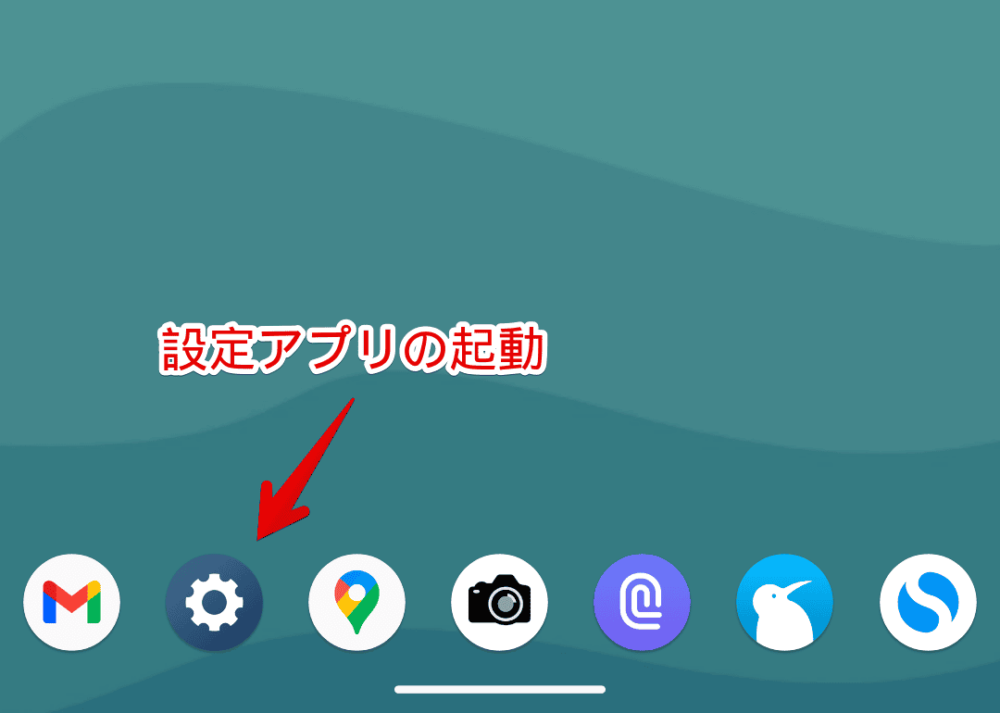
開発者向けオプションを開く
「システム」→「開発者向けオプション」をタップします。
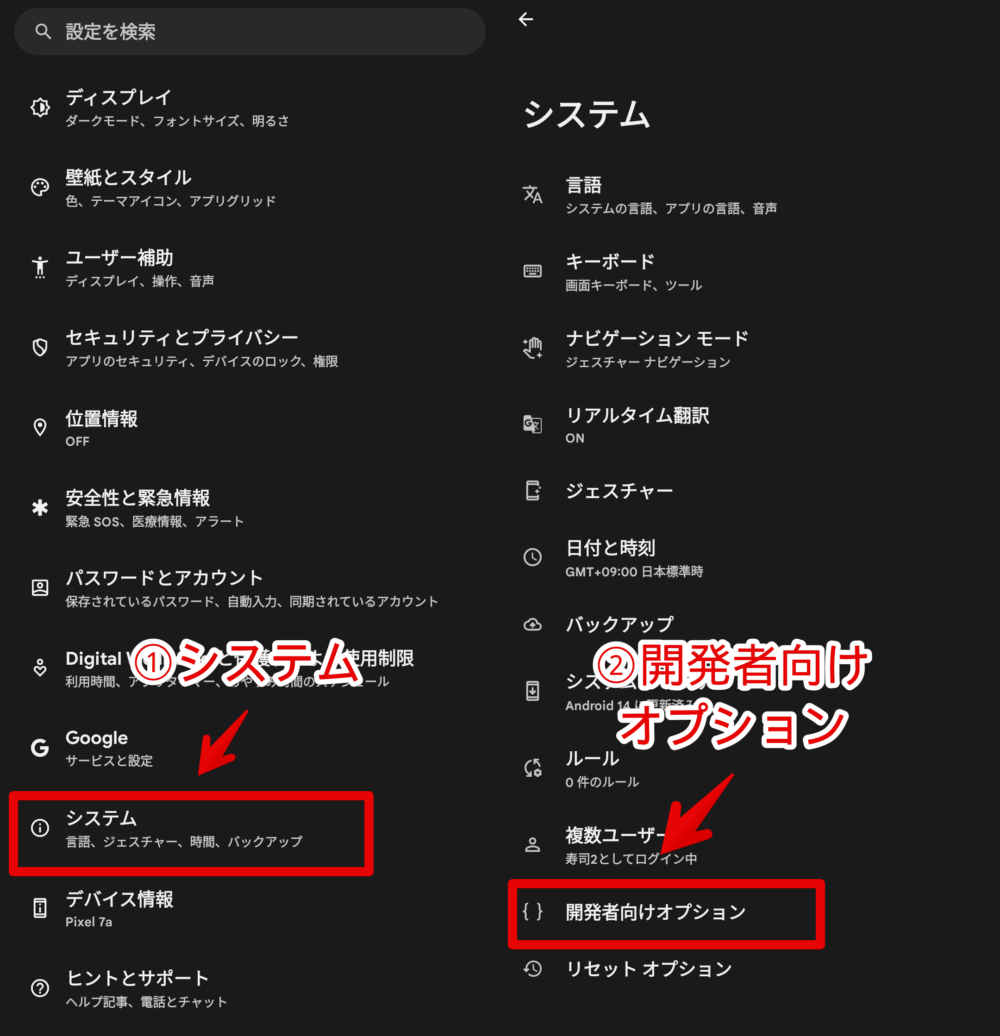
アニメーションスケールを変更する
「ウィンドウアニメスケール」、「トランジションアニメスケール」、「Animator再生時間スケール」の3つを変更します。
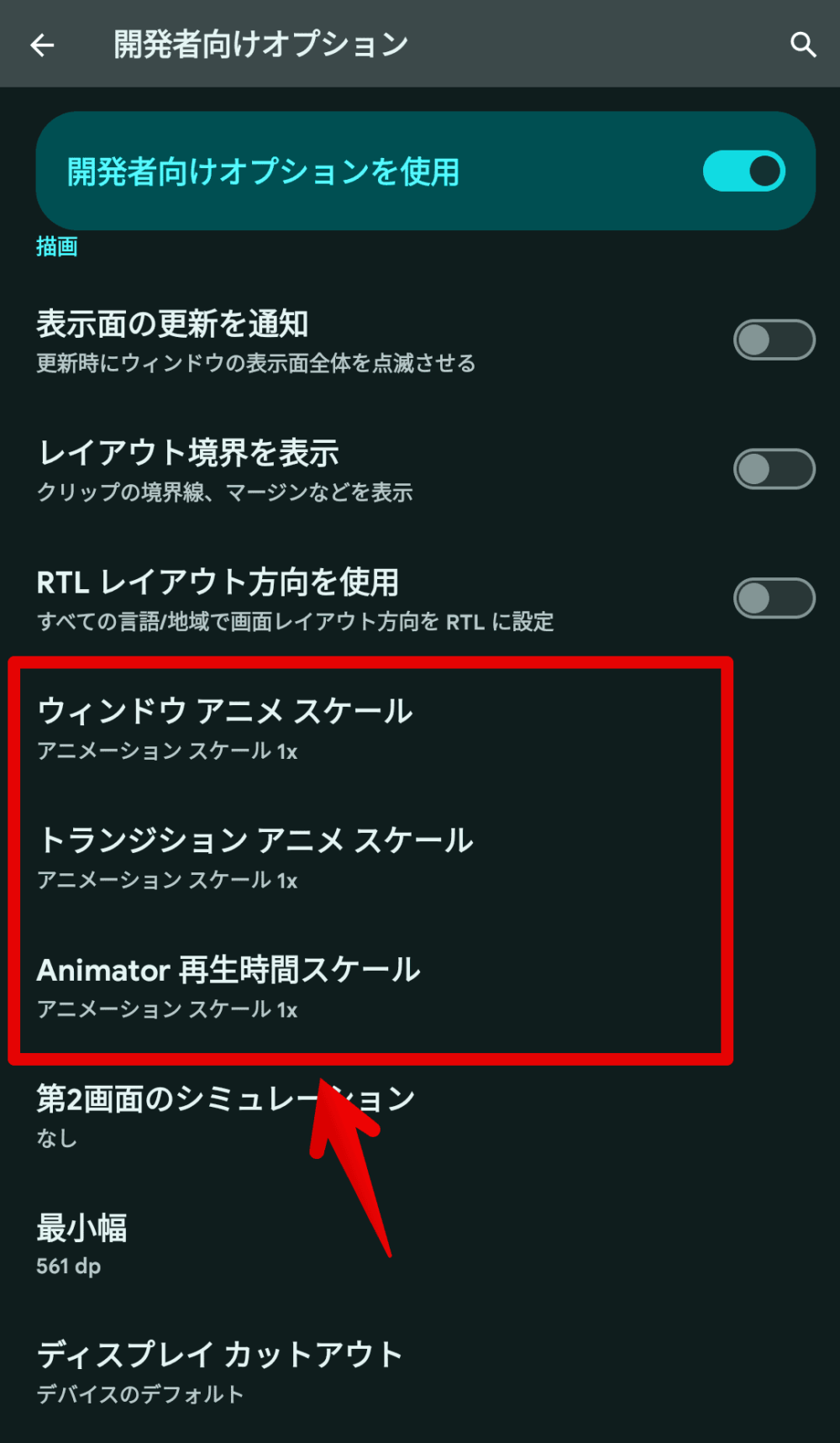
タップすると変更できる選択肢が表示されます。数字が大きいスケールを選択するとその分動きが遅くなります。テキパキ早くしたい場合は1倍以下=「.5x」や「オフ」を選択します。
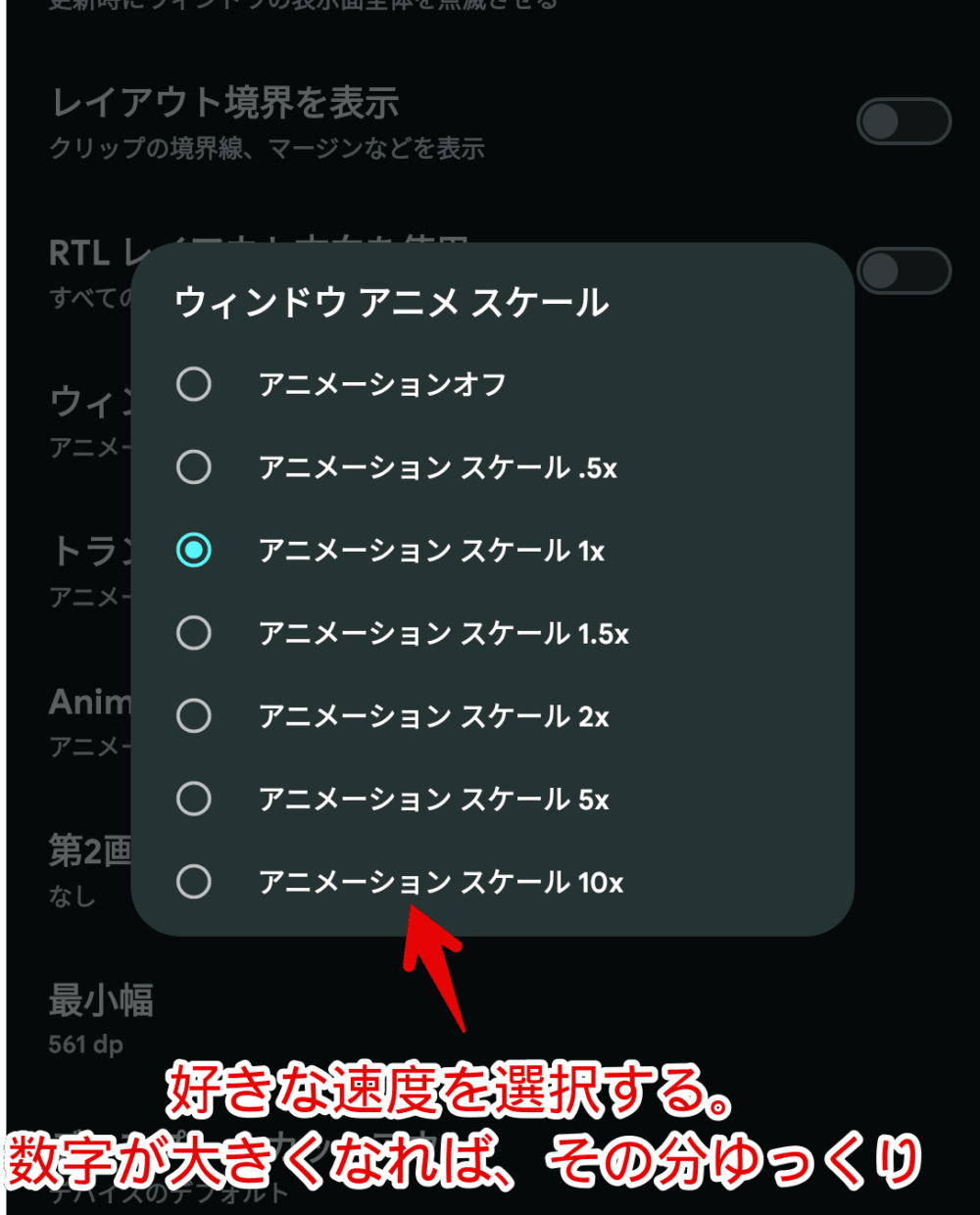
選択した時点で反映されます。スマホの再起動等は不要だと思います。
変わったか確認する
実際にアプリを起動してみたり、アプリスイッチャーでアプリを切り替えてみます。設定した速度になります。冒頭に貼った動画で紹介しています。

元に戻したい場合は、同じように開発者向けオプションにアクセスして各アニメーション速度を元の1倍に戻します。
「Xiaomi」シリーズのアニメーション速度を調整する手順
設定アプリを開く
設定アプリを起動します。

開発者向けオプションを開く
「追加設定」→「開発者向けオプション」をタップします。
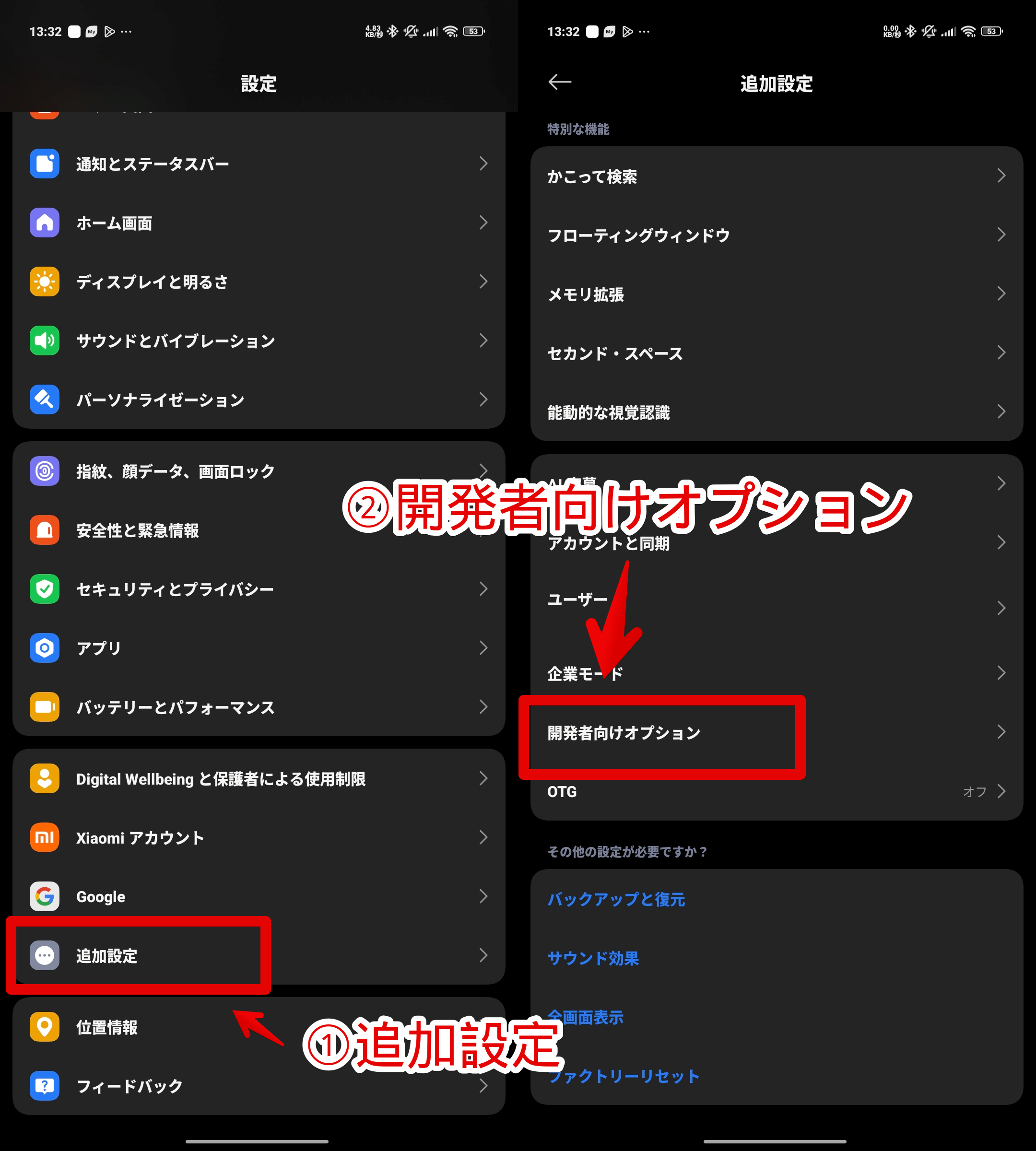
アニメーションスケールを変更する
描画内にあるウィンドウアニメスケール、トランジションアニメスケール、Animator再生時間スケールを好きなように調整します。
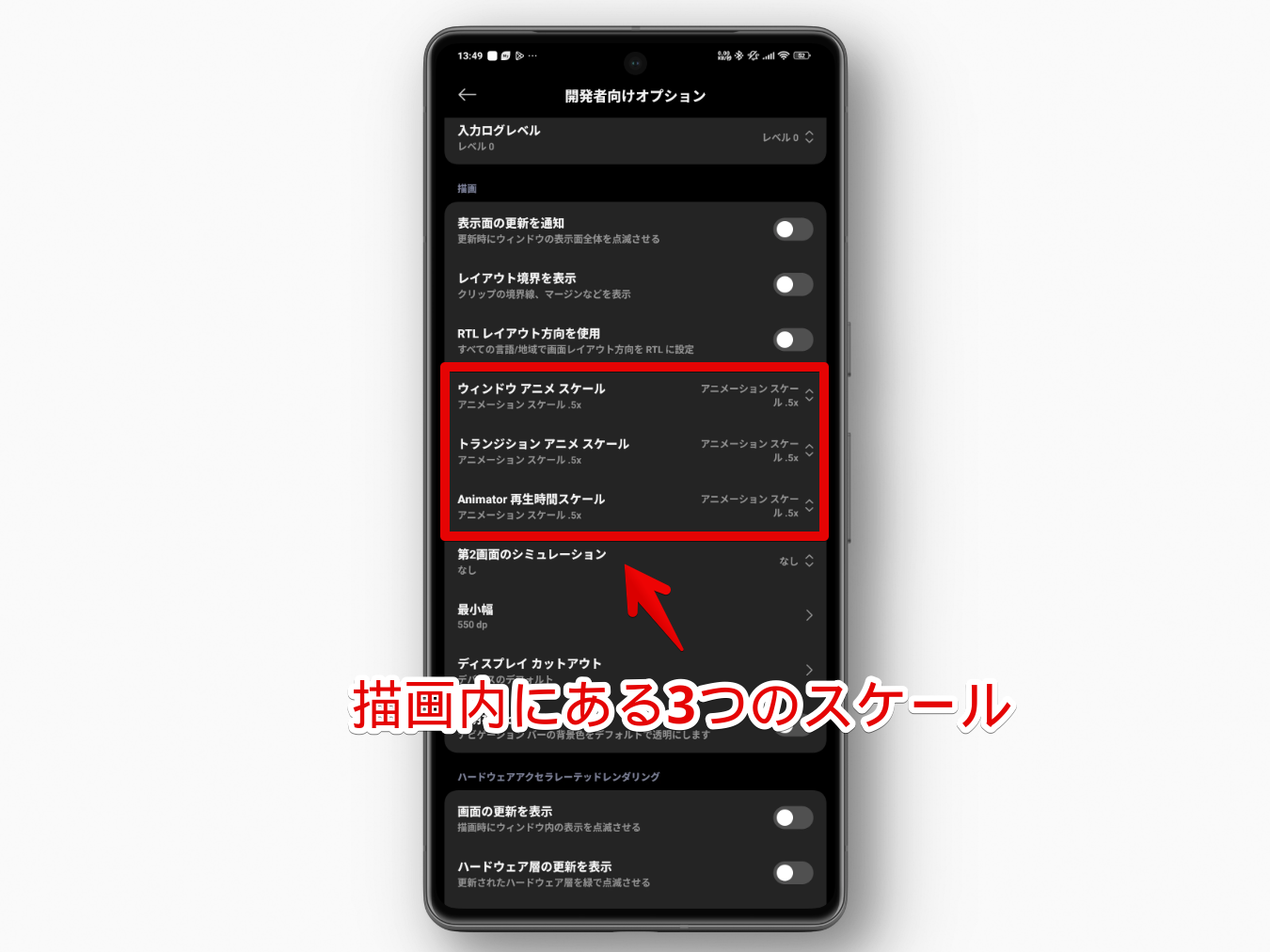
感想
以上、「Google Pixel」、「Xiaomi」シリーズのAndroidスマホで開発者向けオプションからアニメーション速度を変更する方法でした。
2025年3月からは「Xiaomi 15 Ultra」を使っています。
それまではGoogle Pixelのaシリーズを使っていました。
本記事で利用したアイコン:Android – ソーシャルメディアとロゴ アイコン
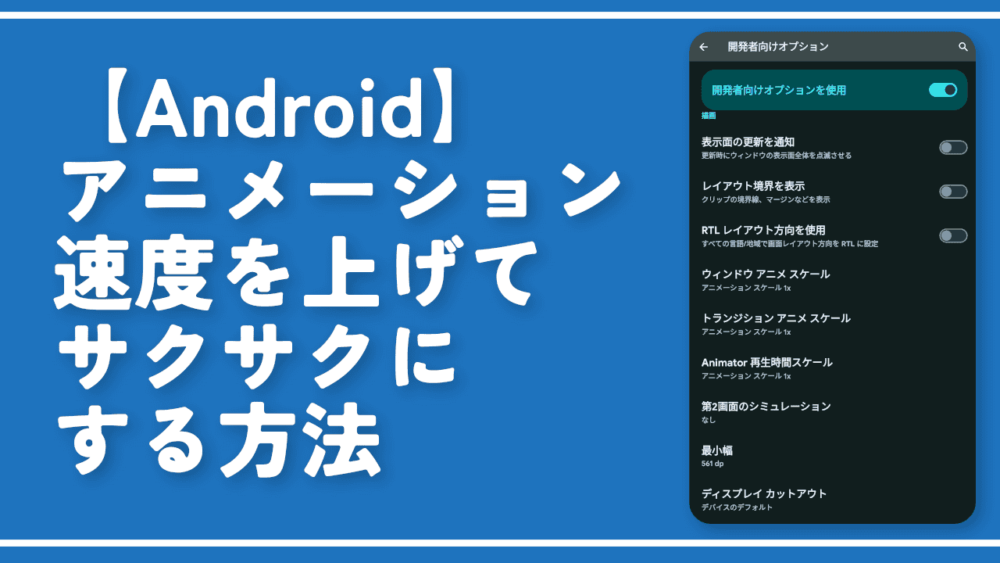
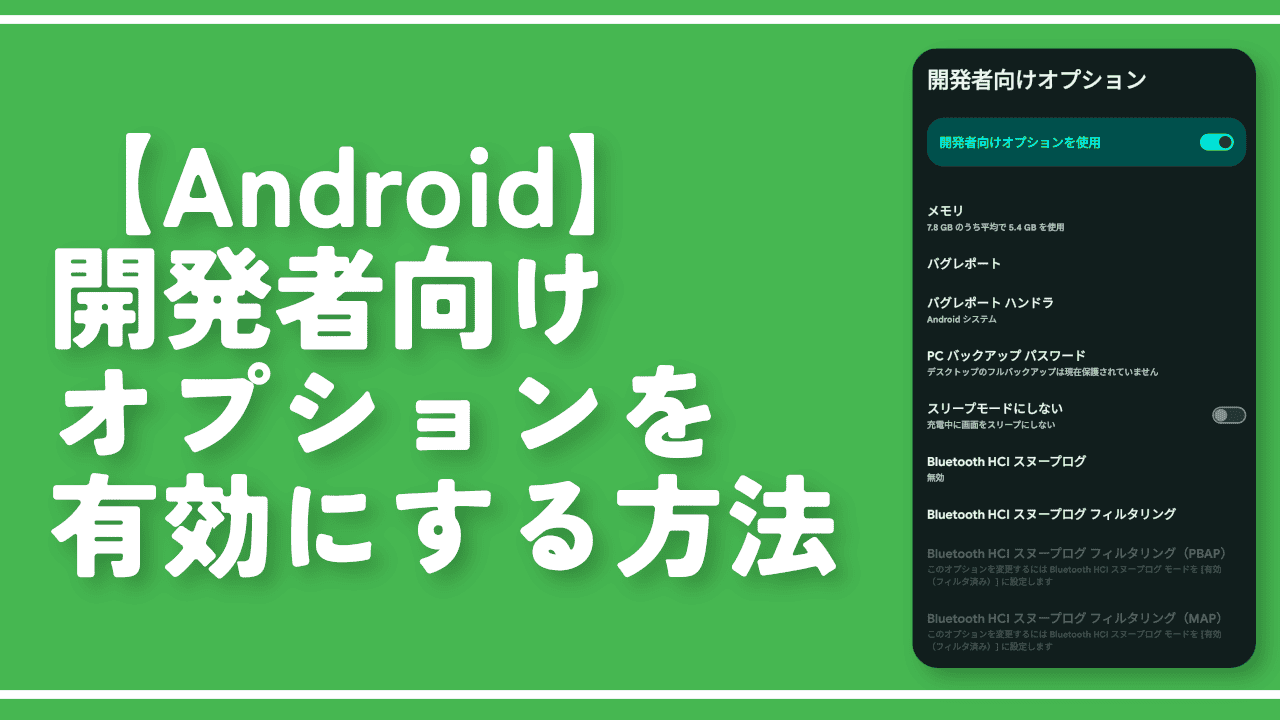


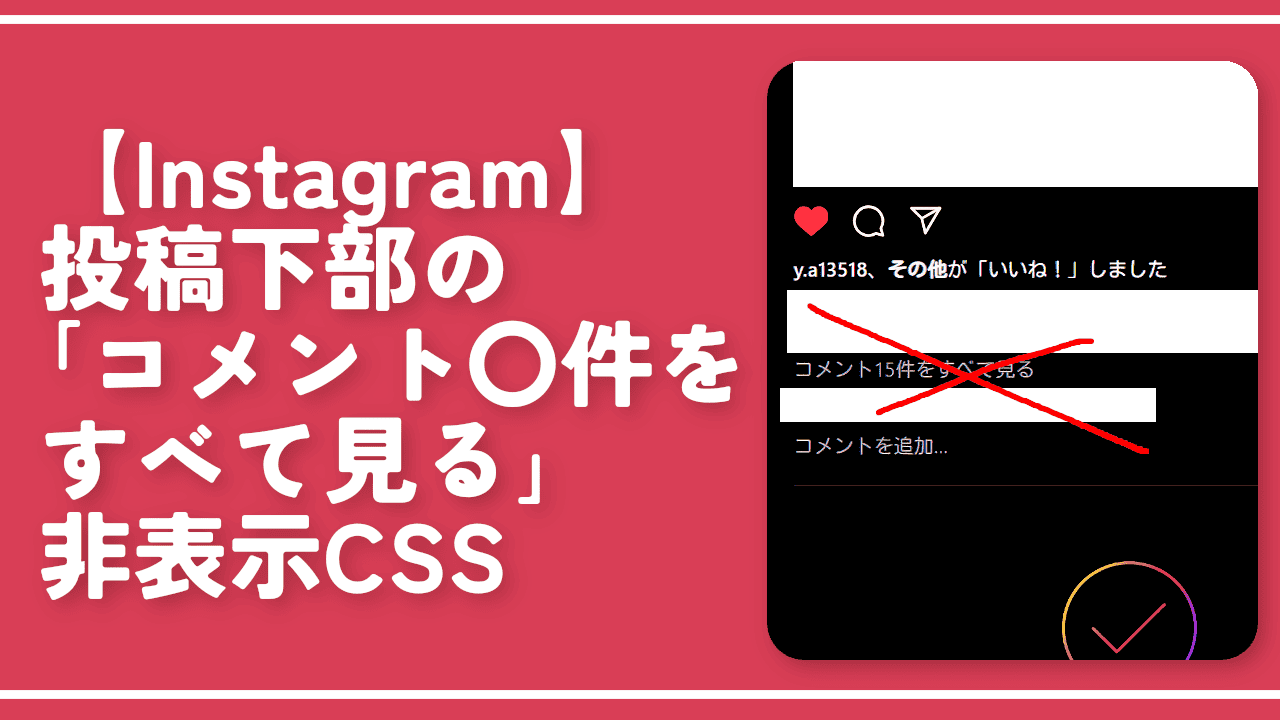
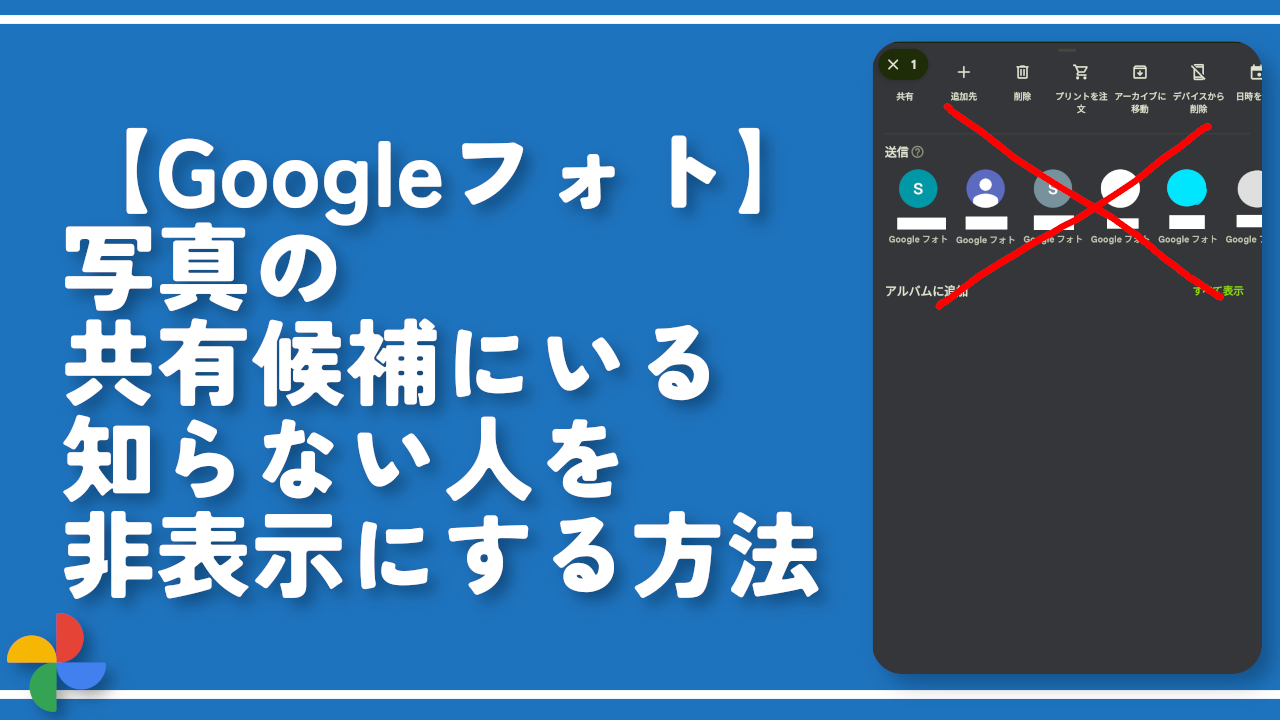




 【2025年】僕が買ったAmazon商品を貼る!今年も買うぞ!
【2025年】僕が買ったAmazon商品を貼る!今年も買うぞ! 【Amazon】配送料(送料)の文字を大きく目立たせるCSS
【Amazon】配送料(送料)の文字を大きく目立たせるCSS 【TVer】嫌いな特定の番組を非表示にするCSS。邪魔なのは消そうぜ!
【TVer】嫌いな特定の番組を非表示にするCSS。邪魔なのは消そうぜ! 「Kiwi browser」がサポート終了なので「Microsoft Edge」に移行!拡張機能も使えるよ
「Kiwi browser」がサポート終了なので「Microsoft Edge」に移行!拡張機能も使えるよ カロリーメイトを綺麗に開けられるかもしれない方法
カロリーメイトを綺麗に開けられるかもしれない方法 【DPP4】サードパーティー製でレンズデータを認識する方法
【DPP4】サードパーティー製でレンズデータを認識する方法 【Clean-Spam-Link-Tweet】「bnc.lt」リンクなどのスパム消す拡張機能
【Clean-Spam-Link-Tweet】「bnc.lt」リンクなどのスパム消す拡張機能 【プライムビデオ】関連タイトルを複数行表示にするCSS
【プライムビデオ】関連タイトルを複数行表示にするCSS 【Google検索】快適な検索結果を得るための8つの方法
【Google検索】快適な検索結果を得るための8つの方法 【YouTube Studio】視聴回数、高評価率、コメントを非表示にするCSS
【YouTube Studio】視聴回数、高評価率、コメントを非表示にするCSS 【Condler】Amazonの検索結果に便利な項目を追加する拡張機能
【Condler】Amazonの検索結果に便利な項目を追加する拡張機能 これまでの人生で恥ずかしかったこと・失敗したことを書いてストレス発散だ!
これまでの人生で恥ずかしかったこと・失敗したことを書いてストレス発散だ! 【2025年】当サイトが歩んだ日記の記録
【2025年】当サイトが歩んだ日記の記録